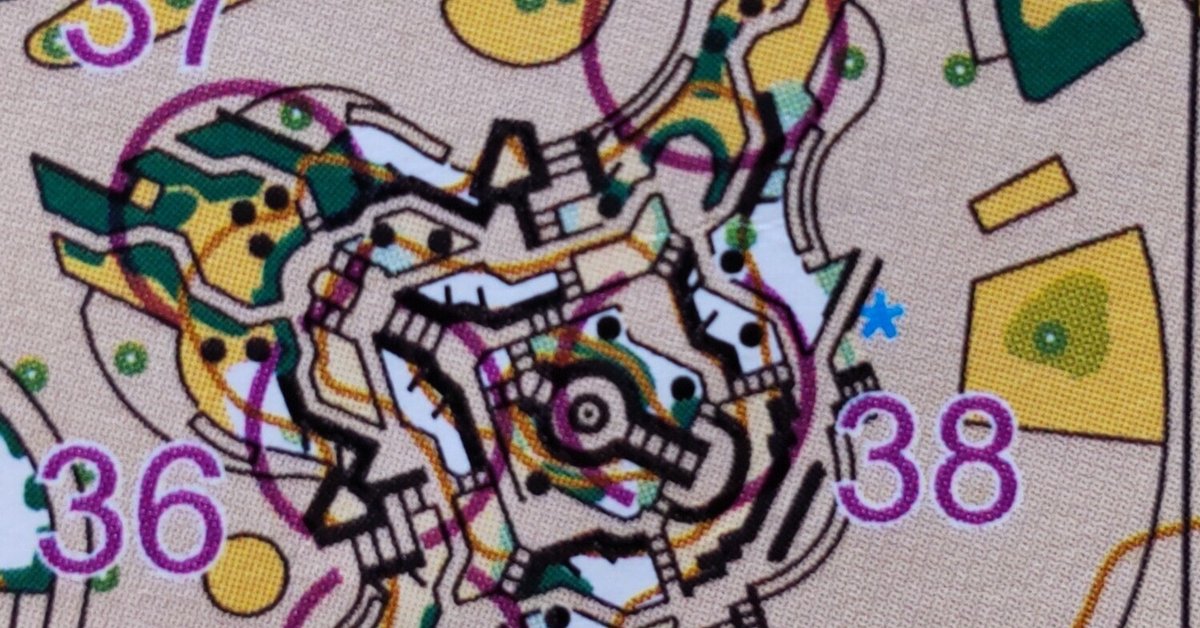
地図のネット印刷利用のススメ
ウェルカムリレーおよびパークO兵庫赤穂海浜公園大会で、地図をネット通販の印刷会社を利用しましたので、そのレビューです。業者を紹介していただいた尾上俊雄さんに深く感謝申し上げます。
結論から言うと、「ローカル大会・練習会はこれで十分。コスパ最強。ただし、インカレ・全日本などの公式全国大会は要検討。」です。
使わせていただいたのはこちら、「ラクスル」さん。

A4、マット紙90kg、片面カラー、30部の入稿翌日発送で税込1,379円、1枚当たり45円です。
・・安くないですか?インクジェットプリンタでインクと紙自前で用意しても似たような金額ですよね。今紙もかなり高騰してますし。
それでいて品質も競技に十分耐えられるレベル。写真撮影した一部お見せしましょう。老眼で苦労されている中高年の方にも好評でした。

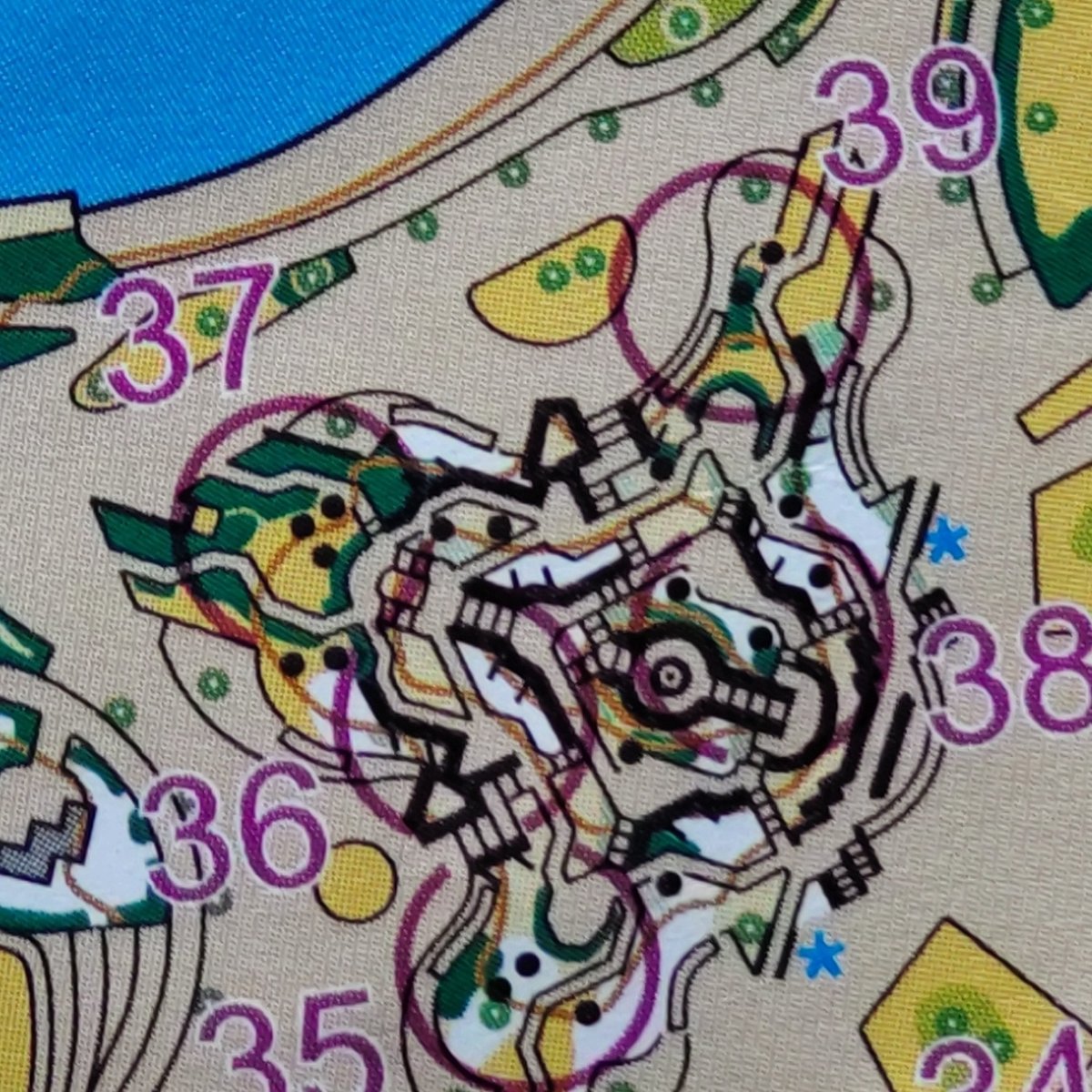
商業印刷を使うメリット
印刷会社さんはここだけじゃありません。特に最近このあたりの技術革新(というか発見)が進んでいまして、今までも、羽鳥さんが仲介して下さっているプロネート社製のIOF認証印刷のような最高級品もあれば、西村がCC7やロゲイニング地図等で使用実績のある4色オフセット印刷というものもあります。
これらをひっくるめて「商業印刷」という呼び方をしますが、これを使うメリットを整理してみましょう。
1.不良率が低い
インクジェット印刷って、やれインクがかすれただの汚れただので結構不良品出しちゃいますよね。その心配がほぼありません。1枚正しく印刷できていれば他の100枚もほぼ間違いなく同じ品質で刷られている。その安心感が絶大です。
2.時間の節約
プリンタを回していると、インクの補充、紙の補充、次のロットの印刷指示、等結構やることがあります。しかも間違えられない。時間的にも精神的にも消耗が激しいです。それが丸ごと無くせるのはとても大きいでしょう。
3.色の安定
インクジェットプリンタだとプリンタや紙が変わると色がまるで変わってしまいます。機種ごとにいちいち細かい調整をするのってなかなか大変。
商業印刷だと同じ業者だと何度発注してもだいたい同じ色見で印刷されますし、異なる業者間でさえ、インクジェットプリンタほど大きな違いは生まれません。色調整のコストはかなり低くなります。
4.インクにじみのないシャープな印刷
インクジェットはその原理上どうしてもインクがにじみ、輪郭がシャープに出ません。
しかし、一部の商業印刷(羽鳥さんのIOF認証印刷や4色オフセット印刷)では、輪郭がシャープになり、読みやすい印刷になります。
例えば、インクジェットプリントと4色オフセット印刷を比較してみましょう。

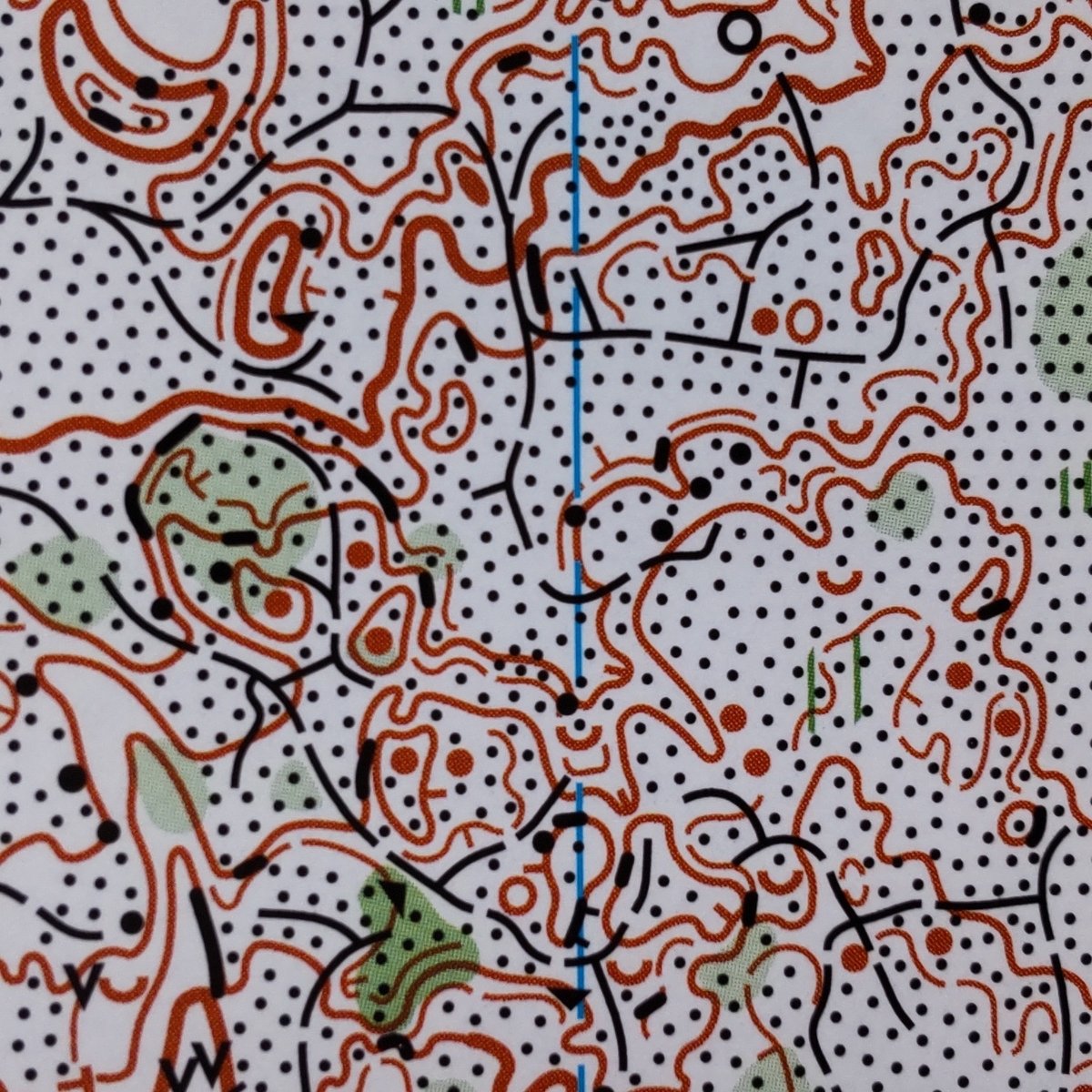
特に黒と青の鮮明度の違いが分かると思います。これ山川さんが調整されたインクジェット印刷だからこの程度で済んでいますが、黒100%をそのまま印刷してしまうと黒がものすごく滲んでしまう、ということはよく起こります。
ただ、オフセット印刷の茶色や緑ではその原理上ややボケてしまいます(後述)。一方、羽鳥さんのIOF認証印刷だとどの色についても鮮明に印刷されます。
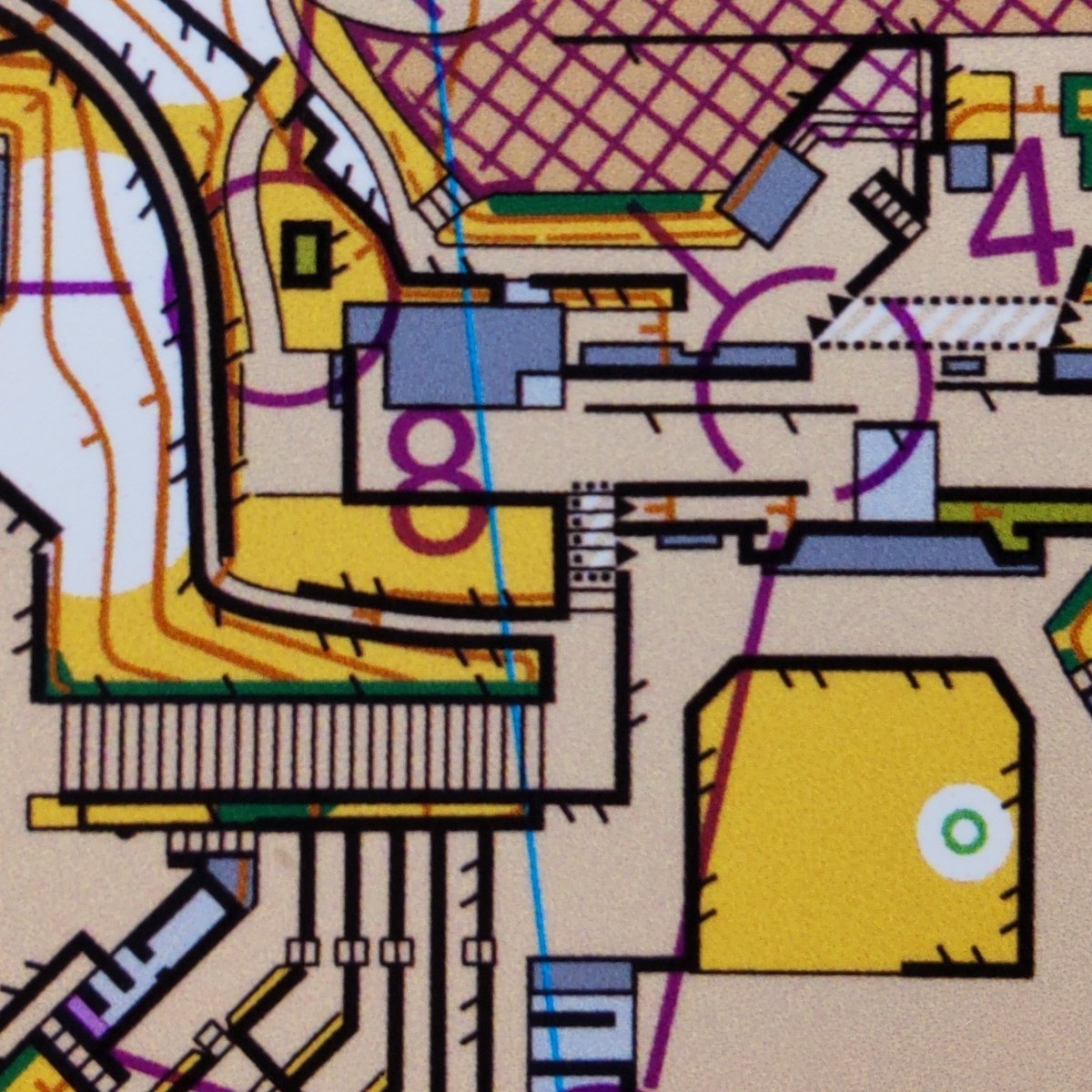
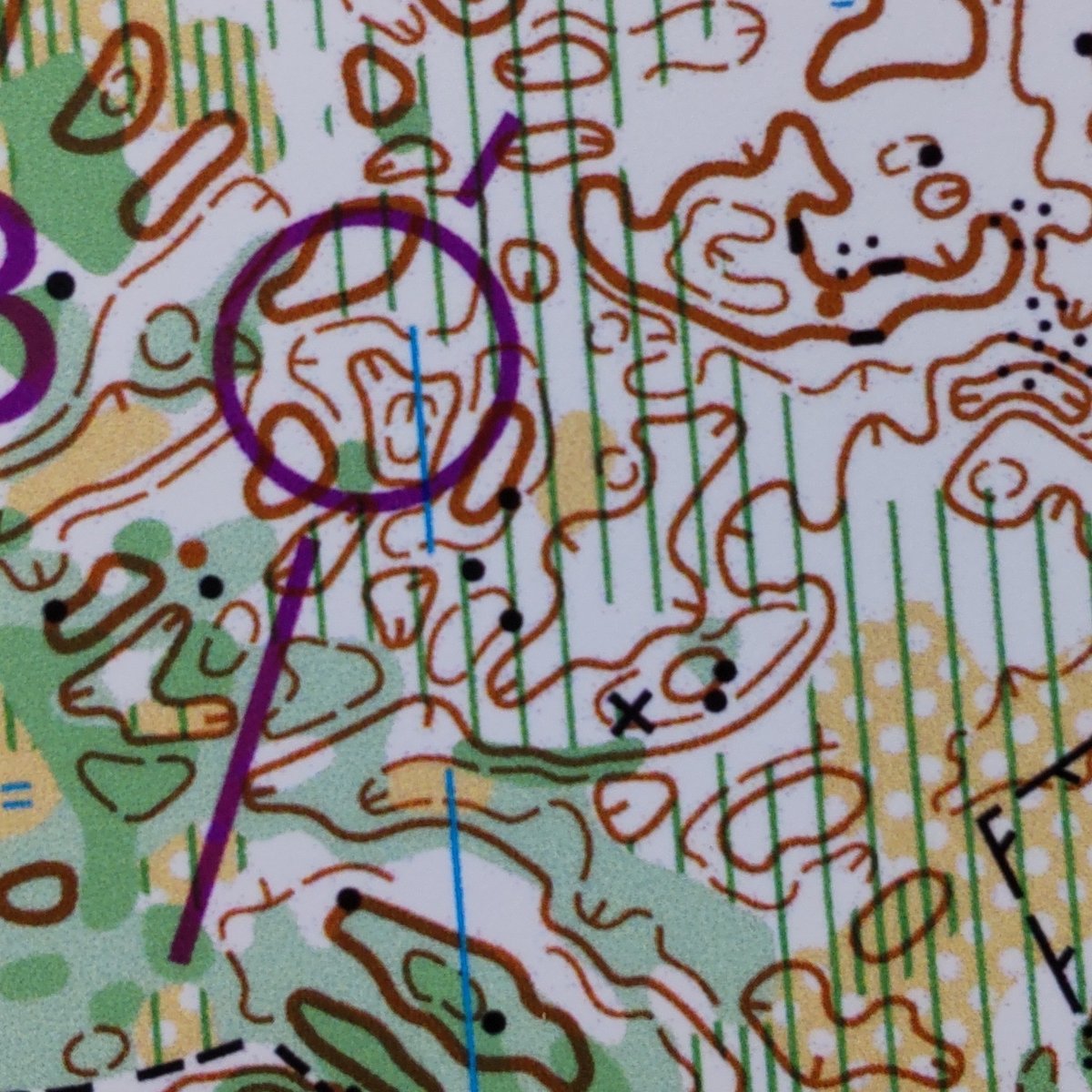
残念ながらラクスルさんの印刷はこの点のアドバンテージはあまりありません。その点で「公式全国大会での利用は要検討」となります。詳細は後述します。
5.耐水性
耐水性が十分でシーリングが不要なのは羽鳥さんのIOF認証印刷のみです。その他の商業印刷はシーリングは必須ですが、仮にビニールが破れて中に浸水したとしてもある程度耐えられるくらいの耐水性はあります。
インクジェットプリントの場合は水性インクが使われているため、水に濡れたらほぼ終わりです。
商業印刷のデメリット(注意点)
逆にデメリットは何でしょうか。
1.入稿後の差し替えが出来ない
入稿後、万一原稿に誤りが見つかったとしても変更が効きません。間違った発注は捨ててしまって、再度別の注文および入稿が必要になります。すなわち、入稿前に入念なチェックが必要です。
しかしこれは裏を返すとメリットにもなりえます。インクジェット印刷をしていて、見切り発車で印刷をはじめ、途中でデータを直し、直す前に印刷してしまった分で致命的な問題が発生してしまった、ということはないでしょうか?
商業印刷だとそのような「見切り発車」が効かないので、入念なチェックを強制されます。逆にそれさえすれば、一気に入稿データ作成→設置全ポ作成が出来るため、競技の不成立に関わる重大な問題を防ぐことが出来る、といえます。
2.何度も試し印刷ができない
1と関連しますが、何度も刷り直すことが出来ないので微妙な調整を繰り返す、ということが出来ません。こだわる人は何度かサンプル印刷に投資する必要があります。とはいえ、色についてはメリットで述べたようにかなり安定していますし、IOFのルール通り(OCADにデフォルトで入ってる)の色設定でも十分使えるので大きな問題は起こらないです。
3.発色がやや悪い
インクジェットのインクとそれ用の紙には蛍光色のような発色が良くなる仕組みが入ってるらしく、特に6色とか8色とか搭載されている高級機は鮮やかな色が出ます。そのため、見た目に「美しい」と感じられることが多く、山川さんがインクジェットプリントにこだわる理由もこの点が大きいようです。
商業印刷は特に緑色が沈んだ印象になり、ヤブが深いテレインだと暗い印象になります。上述のインクジェットと4色オフセットの比較でも、緑の発色はインクジェットが勝っていることが分かると思います。もっとも、羽鳥さんのIOF認証印刷はだいぶこの点も改善されています。
4.輪郭がぼやけることがある
「メリット」のところでシャープな印刷が出来ると書きましたが、商業印刷は別の意味でぼやける可能性があります。
後述すると書いた、オフセット印刷における茶色や緑色がややボケるのは、「網点」による印刷がその理由です。オフセット印刷のシアン100%やブラック100%だと網点ではなくベタで印刷されるのでこのボケが起こりません。
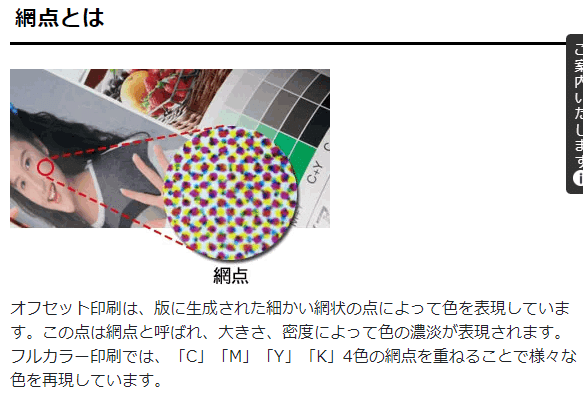
また版ズレ(色ズレ)が起こってしまう事があります。

最初に紹介したラクスル(オンデマンドデジタル印刷)では版ズレが起こることはありませんが、最高級の印刷を目指すとすれば、精細さがやや足りません。再度表示しますが、拡大すると全体的に網目が目立ち、輪郭がややあやふやなのが分かると思います。
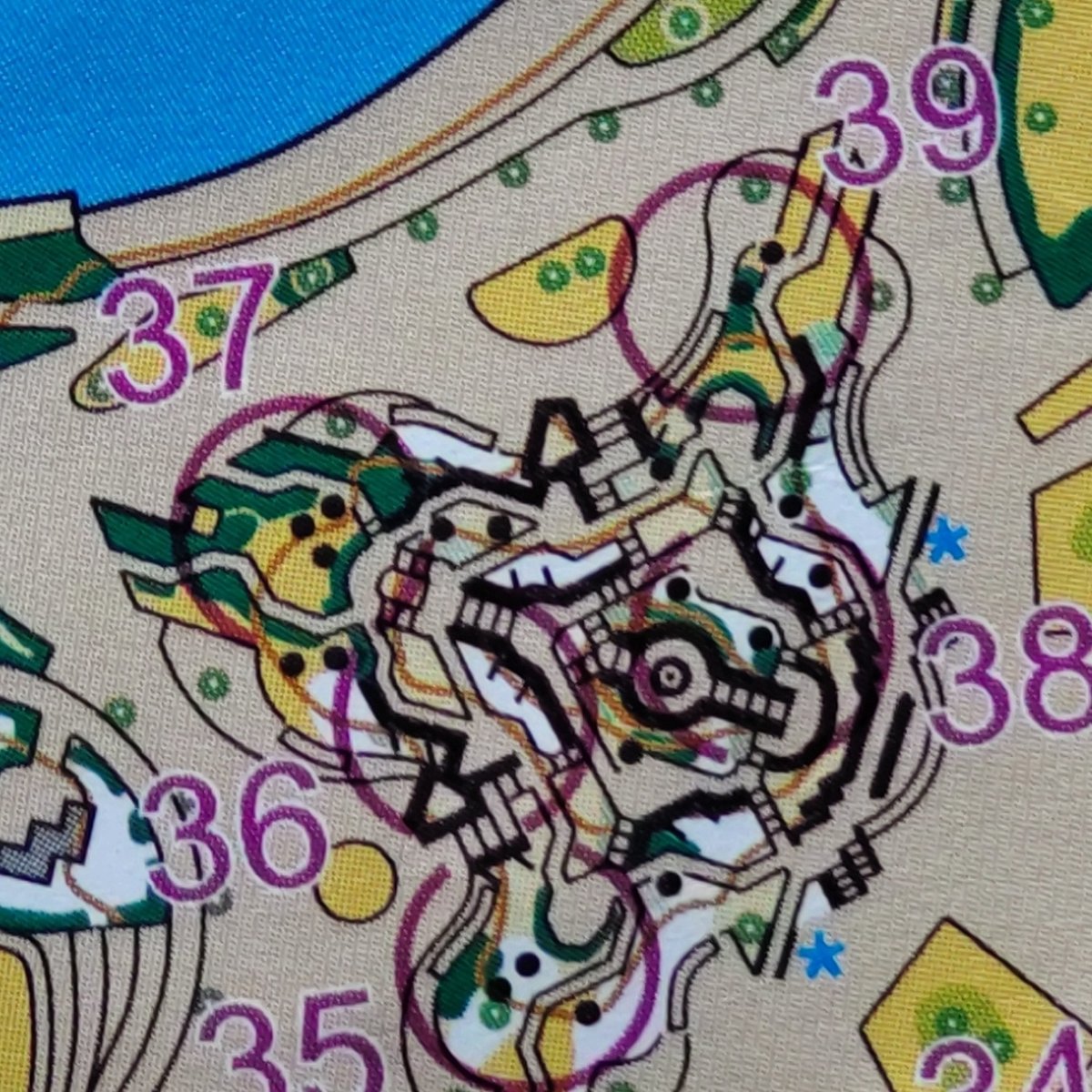
5.「背割れ(インク剥がれ)」が起こる可能性がある
主にレーザー印刷で過去大きな技術的課題は、地図を折ったときにその部分のインクがはがれる、いわゆる「背割れ」という現象です。
紙をこれも羽鳥さんのIOF認証印刷は全く問題ありません。しかし、4色オフセット印刷を使った前回のCC7では下記のような背割れ事案が発生してしまいました。
2日間ともぼちぼちなだったかな。今日のヒヤリは10ポが145と思って行ったら146で、近接か!ってなったけど、よくよく見るとピンポイント印刷がハゲただけだった。レアケースだけど結構怖い pic.twitter.com/FUSAH0MF76
— Dai Yagishita (@Yamahitsuji777) September 24, 2022
あとで調べたところ、大きな原因の一つに厚紙を使ったことにあったようで、110kg以上の厚紙だとこのような背割れが起きやすいようです。なので、丈夫な紙を使いたいのは山々ですが、厚みは90kgのものを使う方がよさそうです(厚みなのになぜkgかというと、連量という単位を使っているから https://www.takeo.co.jp/finder/specific/weight.html )。
上記で紹介した「ラクスル」の印刷は「マット紙90kg」では実用上問題ありませんでした。源内峠も生き抜きました。マット紙とコート紙による違いについては現在調査中です。
2023/9追記:90kgのマット紙で4色オフセット印刷でCC7を開催しましたが、背割れはほぼ問題ないレベルでした。やはりこれくらいの紙厚がちょうどいいっぽいです。その際の業者は「パプリ by ASKUL」さん。色ズレもほぼなくとてもきれいでした。
CC7の地図印刷は「パプリbyASKUL」さんに発注しました。
— 西村徳真(NishiPRO) (@tkmasa2466) September 21, 2023
4色オフセット印刷で色ズレもなくとてもきれいに仕上がったのではないかと。昨年課題だった折り目のインク剥がれもほぼ起こってないと思います。
裏面はインクジェットでゼッケン番号差し込み印刷。凡例とか気軽に入れられるのは強みです。 pic.twitter.com/49lWxCHAyC
以上のメリット・デメリットを参考に各種印刷を比較するとこんな感じになります。
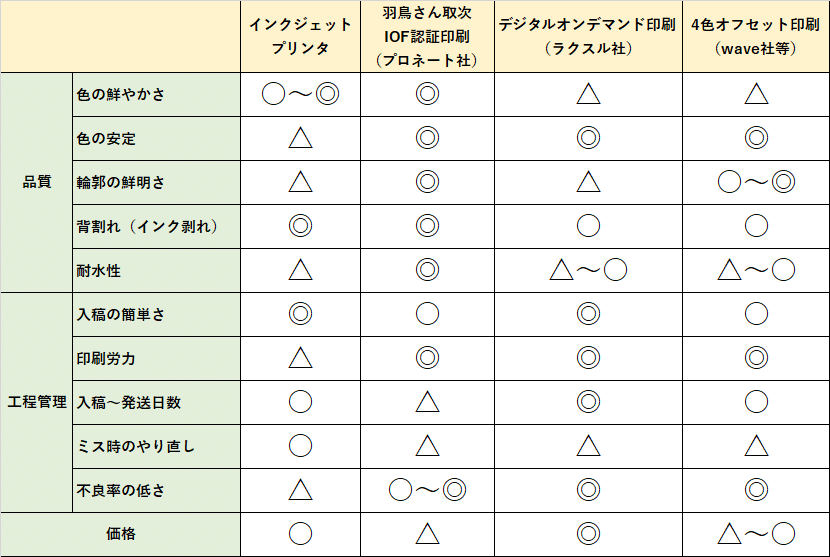
入稿方法
以上のメリット・デメリットを理解した上で、いざ使ってみましょう。
注文は普通のネット通販と同じ。問題は、入稿データPDFの作成です。OCADを前提に説明していきます。
1.すべて「ノーマルモード」にする。
コースファイル、下絵地図、レイアウトファイル等いくつかのOCADファイルを重ねて表示していると思いますがそのすべてを「ノーマルモード」にします。ノーマルモードとは、オブジェクトの重なり部分があったとしても一番上の色が表示される状態です。
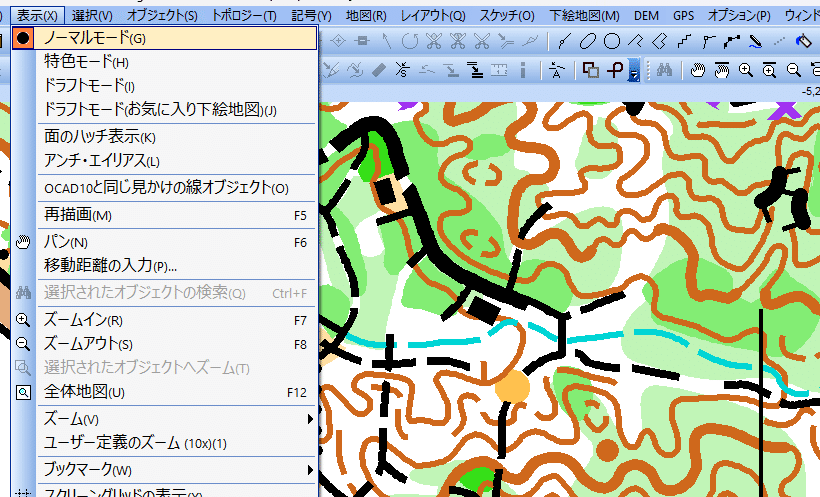
2.上下右左すべて3mmずつ大きくした用紙サイズでPDFエクスポート
A4サイズは210mm×297mmですが、各辺3mmずつ大きい216mm×303mmでPDFエクスポートを行います。商業印刷は、大きな紙に印刷した後に裁断されるため、少し大きめサイズにすることで紙面いっぱいに印刷することができるのです。
ラクスルの印刷は、あとは入稿時に画面上で「原寸での印刷」を指定してあげれば大丈夫なようです。すごく簡単ですね。
入稿方法(もう少しこだわる)
マニアなあなたは以下の部分を確認しましょう。
3.混色設定を行う
OCADの色設定に「ブレンドモード」というものがあります。ノーマルモードはオブジェクトの重なり部分があったとしても一番上の色が表示されるのですが、PDFエクスポート時に限り下層のオブジェクトの色と混色させることができるのです。
ぜひともやっておきたいのは、コース記号の混色設定です。
・コースファイルを開いて、「地図」>「色」
・ダイアログの右下に「ブレンドモード」のボタンがあるのでそれをクリック
・LowerPurpleのみ「Darken」とする
これでコース記号の紫だけ下層と混色させることが出来るようになりました。
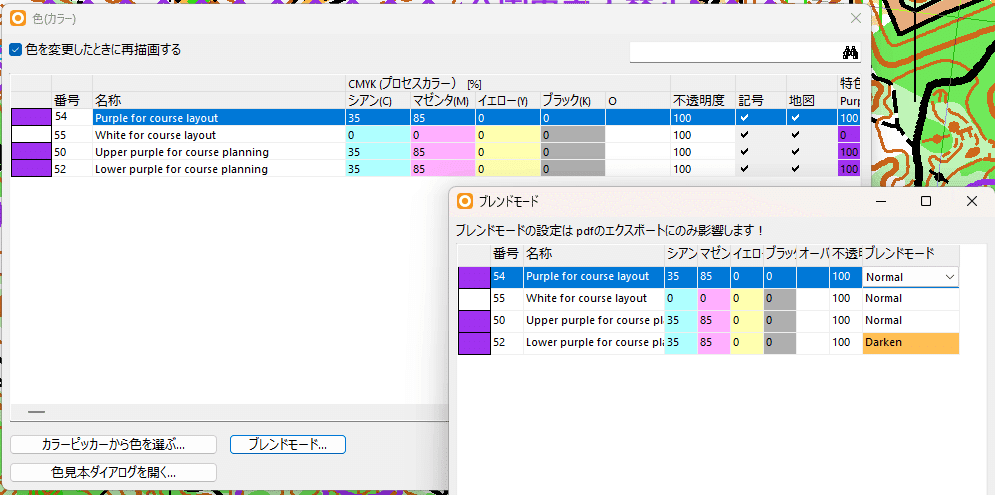
このほかに、フォレストの地図であれば等高線の茶色も混色にしたいところです(スプリントは不要)。逆にそれ以外は全てNormalで問題ありません。
以下は、コース記号の紫と等高線の茶色に混色を設定してPDF化したものです。茶色と緑が重なった時にちゃんと色が混ざっていること、コース記号の上からでも、下層の地図を透けて見えていることが分かると思います。

4.AdobeIllustratorPDF形式に変換する
ラクスルは上記までで良いようですが、羽鳥さんのIOF認証印刷をはじめ、一部の印刷会社はIllustrator形式のPDFでしか入稿できない場合があります。その場合は、
・IllustratorでPDFを開く
・アートボード編集でA4サイズを指定する
・規定の書き出し設定を使って別名保存
という作業が必要になります。Illustrator、月額4000円する超高級ソフトですが、安心してください。契約して入稿して即解約すれば無料で使用できます。学生さんは割安プランがあるようですし。
例えばwave社では詳細に入稿方法が指定されています。
「規定の書き出し設定」というのは以下で公開されています。
おまけ:コンビニプリント
ごく少人数のイベント・練習会で、品質とか別に全然こだわらない。地図が印刷できればOK、であれば、コンビニプリントもお勧めです。ファミマ・ローソン系列のネットワークプリント
セブンイレブン系列のネットプリント
があります。
インターネット上でPDFデータを登録しておいて、あとはコンビニに印刷しに行くだけ。USBに仕込んで持って行っても行けたはず。
紙が普通紙なのでどうしてもきれいさ丈夫さに劣りますが、手軽さではNo.1だと思われます。実際自分も地図調査の原図をコンビニ印刷に頼ることも多く、全く問題なく使えています。
習うより慣れよ
いかがでしたでしょうか。いろいろ書きましたが、とりあえず「やってみる」ことをオススメします。少々ミスっても痛くない金額ですし、ここで紹介した以外の印刷会社もたくさんあります。
ぜひたくさん試してみてください。他にも新しい知見があればぜひ教えてください。
この記事が気に入ったらサポートをしてみませんか?
